A WinSetupFromUSB segédprogram telepítése és használata
Előző
Harmadik fél forrásaiból történő letöltéskor fennáll annak a veszélye, hogy olyan fájlokat töltenek le, amelyek tartalma nem felel meg a követelményeknek, ami beláthatatlan következményekkel járhat a számítógépre nézve.
Hogyan kell használni a winsetupfromusb segédprogramot?
A segédprogram fő funkciója egy rendszerindító meghajtó létrehozása.
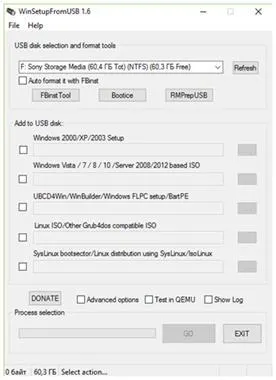
Ez közvetlenül a segédprogram fő felülete. Itt ki kell választania a képek rögzítésére használt meghajtót - USB-lemez kiválasztási és formázási eszközöket. Továbbá az Add to usb disk mezőben megjelenik, hogy melyik operációs rendszer képét kell rögzíteni, és az elérési út. A többi paraméter nem kötelező. Ha bejelöli a "Speciális beállítások" jelölőnégyzetet, akkor a képernyőn megjelenik egy menü, amely lehetővé teszi további funkciók beállítását. "Teszt a QEMU-ban" – a tesztelés a Qemu shellben történik, anélkül, hogy újra kellene indítani a számítógépet, és valódi hardveren tesztelni kellene. „Napló megjelenítése” – megnyílik egy ablak, amely a segédprogram működési naplóját mutatja – minden esemény: a programindítástól a képrögzítésig a médiára. Felvétel készítéséhez kattintson a "GO" gombra, és igennel válaszoljon a következő két figyelmeztetésre.
A segédprogram kapcsolódó funkciói
Kivévea fő funkció egy rendszerindító meghajtó létrehozása, a program lehetővé teszi az usb adathordozó formázását, boot menü létrehozását, az iso képek lemezre másolását.
Ahogy a fenti képen is látható, a mező alatt három gomb található, amelyek a kiválasztott cserélhető meghajtót jelzik.
- FBinst Tool - a gombra kattintva megnyílik az USB adathordozóval való munkavégzés segédprogram menüje. Segítségével formázhatja a meghajtókat, biztonsági másolatot készíthet róluk, és visszaállíthatja állapotukat.
- Bootice - ez a segédprogram lehetővé teszi rendszerindító menü létrehozását, a szektorok partíciókra osztását, formázását és kezelését.
- Az RMPrepUSB egy teljes varázsló a képek adathordozóra történő rögzítéséhez. Ha a menüben a megfelelő gombra kattint, a következő ablak jelenik meg:
A varázsló lehetővé teszi, hogy képeket írjon USB-re, és fordítva, képeket hozzon létre a meghajtóról, lehetőséget ad a partíciókkal való munkavégzésre, azok aktiválására vagy tevékenység eltávolítására. Kiválaszthatja a rendszerindító szektort és annak formátumát, végezhet sebességtesztet.
A Winsetupfromusb egy szabadon terjesztett segédprogram, de ennek ellenére a fizetős programok teljes értékű analógja, valójában pontosan ugyanazokat a funkciókat látják el. A segédprogram legújabb verziója tartalmazza a korábbi verziók összes funkcióját, beleértve a winesetupfromusb beta6-ot, és emellett fejlettebb funkciókat is tartalmaz.
KövetkezőOlvassa el tovabba:
- Az önbarnító használata A bőrre való felvitel jellemzői
- A természetes kefir egyszerű használata és hatékonysága maszkokban
- Behúzható aljzatok alkalmazási köre, előnyei és telepítése
- A Kaspersky Internet Security 2013 telepítése
- Adobe Reader Androidra. A szolgáltatás telepítése mobil eszközre